傲软录屏音频设备异常解决方法 请设置音频输入设备
时间:2022-04-25 09:31:39
在Windows系统中,某些应用程序会独占并控制电脑的音频设备,因此在使用ApowerREC录制视频时,可能会出现录制时长一直显示00:00:00,无法正常录制的情况。 这是由于电脑音频设备异常导致的,如果您遇到这样的情况,请参考以下步骤进行修复。
第一步:打开“控制面板”->“硬件和声音”->“声音”,然后单击“播放”选项卡。 你也可以直接点击电脑任务栏右下角扬声器图标,右击,然后选择“播放设备”。
第二步:找到系统默认播放设备,右击并选择“属性”。
第三步:接着选择“高级”选项,并取消勾选“允许应用程序独占控制该设备”, 然后点击“确定”。
第四步:按照上述类似的步骤,确保其他录制设备(麦克风等)没有处于独占模式。设置完成后,重新启动电脑,就可以正常录制了!

傲软录屏支持计划录屏的功能,这个功能就是帮你在指定的时间自动开启录屏功能,一些在线会议、网络直播、教学引导等你可以事先调整好录屏,即使人不再电脑旁,傲软录屏也可以帮你自动录制下来,下面就来教教大家操作手法。

在Windows系统中,某些应用程序会独占并控制电脑的音频设备,因此在使用ApowerREC录制视频时,可能会出现无法正常录制的情况。 这是由于电脑音频设备异常导致的,如果您遇到这样的情况,请参考以下步骤进行修复。
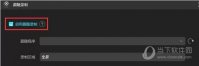
傲软录屏中有个跟随录屏功能,如果你想单独录制某个应用的操作,那么这个跟随录屏就派上用场了,它的特色就是无需手动停止,软件就能在你退出跟随录制的软件后,自动结束录制任务,下面来教大家如何使用。

傲软录屏支持计划录屏的功能,这个功能就是帮你在指定的时间自动开启录屏功能,一些在线会议、网络直播、教学引导等你可以事先调整好录屏,即使人不再电脑旁,傲软录屏也可以帮你自动录制下来,下面就来教教大家操作手法。

魔渊之刃护甲穿透有什么用?魔渊之刃里面有一个属性叫护甲穿透,那么护甲穿透对法师有用吗?小编已经帮大家整理好了相关内容。希望可以帮助到大家,一起来看看吧。 魔渊之刃护甲
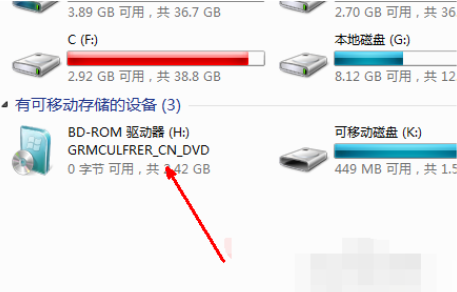
硬盘怎么安装win7系统呢?win7硬盘安装win7,很多朋友对于重装系统都望而却步,通过硬盘安装win7的方法真的有怎么困难吗?这里小编就给大家演示一下硬盘安装win7系统的操作步骤,等你看过之后就知道是怎么回事了~ 电脑使用久了,免不了就会出现一些故障问题,如常见的